Hostwinds Tutoriels
Résultats de recherche pour:
Table des matières
Comment commencer à construire un site de commerce électronique à Weebly
Mots clés: Weebly Website Builder
Weebly fait facilement ajouter de l'électricerie à votre site Web à l'aide de l'option de commerce électronique. Si vous ne connaissez pas l'accès à votre service bancaire, veuillez consulter Comment accéder à Weebly Website Builder.
Il est important de noter que les informations fournies dans ce guide sont uniquement à des fins d'information. Les fonctions de qualité supérieure et les modifications apportées après la rédaction de l'heure Ce guide peut être différente et vous sera affichée dans votre compte Weebly lors de la modification de votre site via Weebly. Veuillez ouvrir un billet avec notre équipe de support si vous avez des questions à aider.
Section e-commerce de Weebly
Une fois que vous êtes connecté à votre compte Weebly, sélectionnez l'onglet Catégorie en haut de la page.

Maintenant, recherchez la colonne e-commerce. Chaque option disponible est disponible en glissant et en laissant tomber dans l'emplacement que vous souhaitez dans votre page Web.

Des produits - Utilisez cette fonctionnalité pour démarrer une colonne de produits sur votre page Web
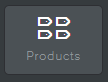
Tout en faisant glisser l'élément Produits sur votre page Web, il vous demandera d'entrer un nouveau produit si vous ne l'avez pas déjà fait.
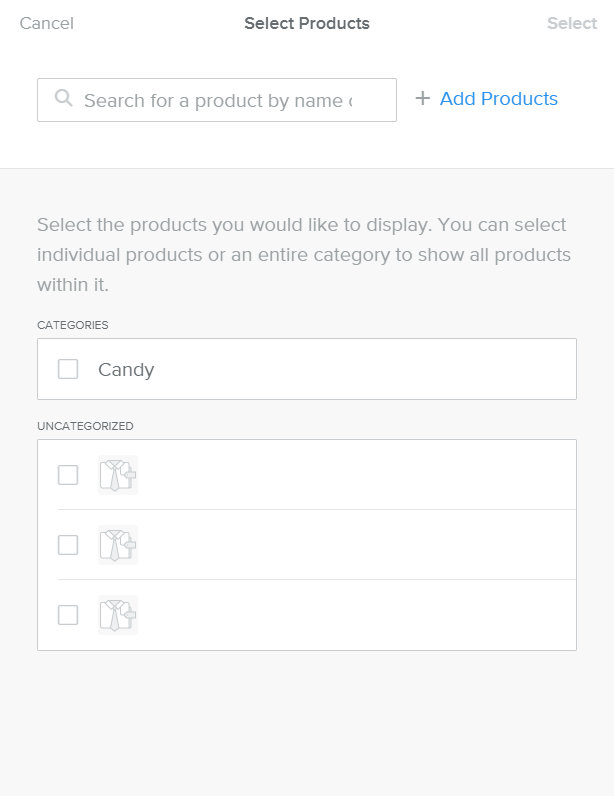
La sélection de produits Ajouter des produits vous conduira à une page de produit séparée pour créer votre (s) produit (s), y compris l'imagerie, la tarification et la description.Une fois qu'un produit créé, votre disponibilité du produit sera disponible lors de la sélection de produits.Cependant, vous pouvez sélectionner une case non classée pour insérer un produit sans aucune information actuelle si vous le souhaitez.Lorsque toutes les cases à cocher sont sélectionnées, les produits ajouteront des produits "Sélectionner (insérer le numéro ici)."En cliquant sur l'une de ces options produira la prochaine étape choisissez la mise en page.
Si vous avez déjà créé ou vient de créer des produits pour votre vitrine, ceux-ci afficheront dans la position que vous faites glisser cet élément et peut être affiché n'importe où que vous choisissiez sur la page, vous modifiez. En outre, n'hésitez pas à sélectionner Sélectionnez la mise en page que vous souhaitez que votre site Web soit affichée et que votre (s) produit (s) sera affiché comme tel.
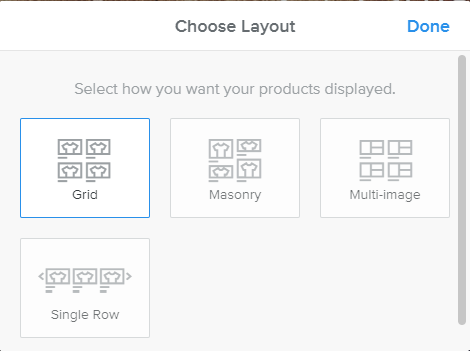
- la grille: Produits affichés dans des rangées et des colonnes.Toutes les images ont la même taille.
- Maçonnerie: Les produits sont disposés en fonction de la taille de l'image - généralement en alternance plus petit et plus grand. La pagination s'affiche en bas si nécessaire.
- Multi-images: Toutes les images que vous avez téléchargées pour un produit sont affichées.
- Une seule rangée: Les produits sont affichés en une seule ligne et l'utilisateur peut faire défiler jusqu'à la gauche ou la droite, semblable à un diaporama.
Catégories - Utilisez cette option pour faire glisser et placer des produits catégorisés depuis votre boutique Weebly
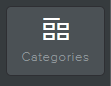
Contrairement aux produits, qui peuvent inclure de nombreux articles génériques (appartenant à de nombreuses catégories différentes), les catégories vous permettent de promouvoir vos produits.Par exemple, vous pouvez utiliser cette fonctionnalité pour promouvoir les éléments «Candy» ou les éléments de type «à vendre» que vous essayez de vous débarrasser.Tout en faisant glisser l'élément Catégories à votre position choisie, cela sera affiché sur cette page.Chaque catégorie que vous avez créée dans votre magasin sera une option pour sélectionner et inclure sur votre site Web.
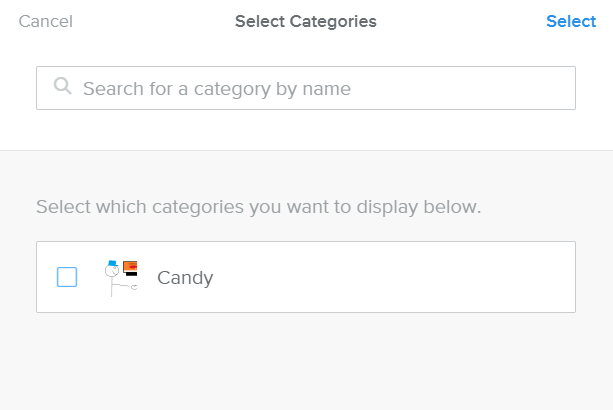
Après avoir sélectionné vos catégories, vous serez invité à choisir votre mise en page avant d'appliquer.
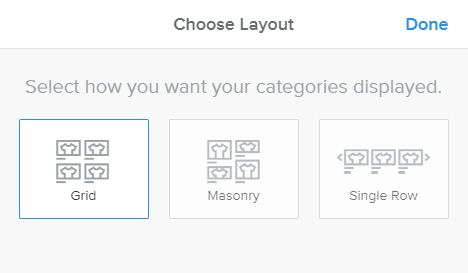
Pour plus d'informations sur la création de catégories ou de modifier les celles actuelles, veuillez consulter notre article survol weebly Store.
Produit - Placez des produits individuels en utilisant cette option.
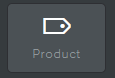
Tout en faisant glisser l'élément de produit sur l'emplacement de la page, cela vous demandera de rechercher un produit actuel que vous avez déjà créé.À des fins de test, nous avons créé un produit dans le magasin de Weebly appelé voiture pour 500,00 $.Pour plus d'informations sur les produits de Weebly, veuillez examiner la gestion des produits avec le magasin Weebly.
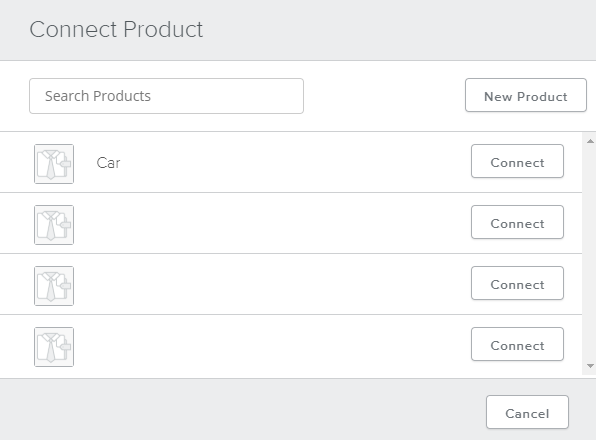
Une fois sélectionné, le produit individuel sera affiché là où vous l'avez fait glisser, avec les informations décrivant le produit et le prix.
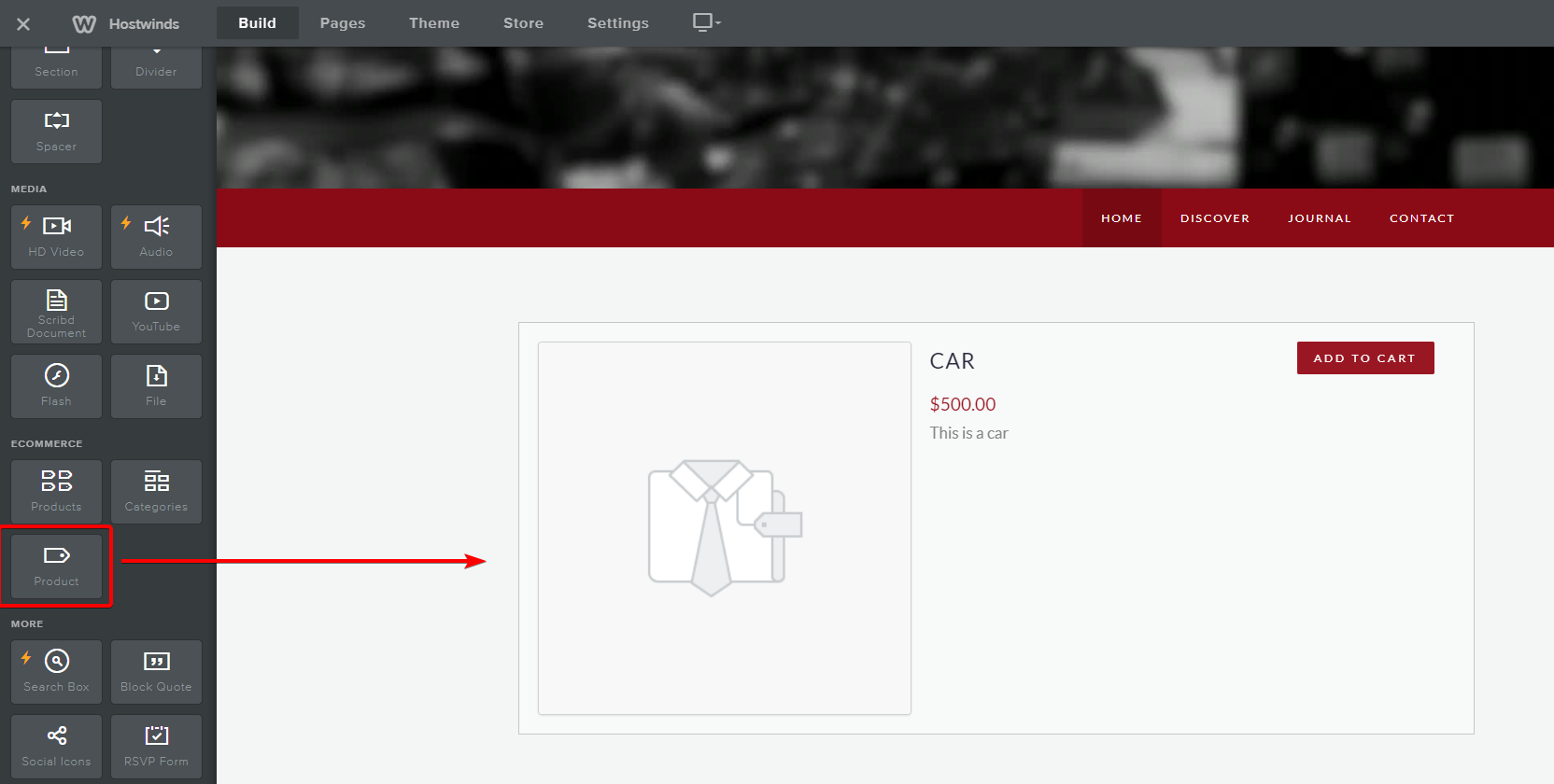
Modification des options de commerce électronique
Vous pouvez modifier le texte dans chaque produit ou catégorie en sélectionnant n'importe quel texte dans.Ces options permettraient de changer de textuellement, apparaissant comme audacieux ou en italique, en ajoutant des liens, etc.
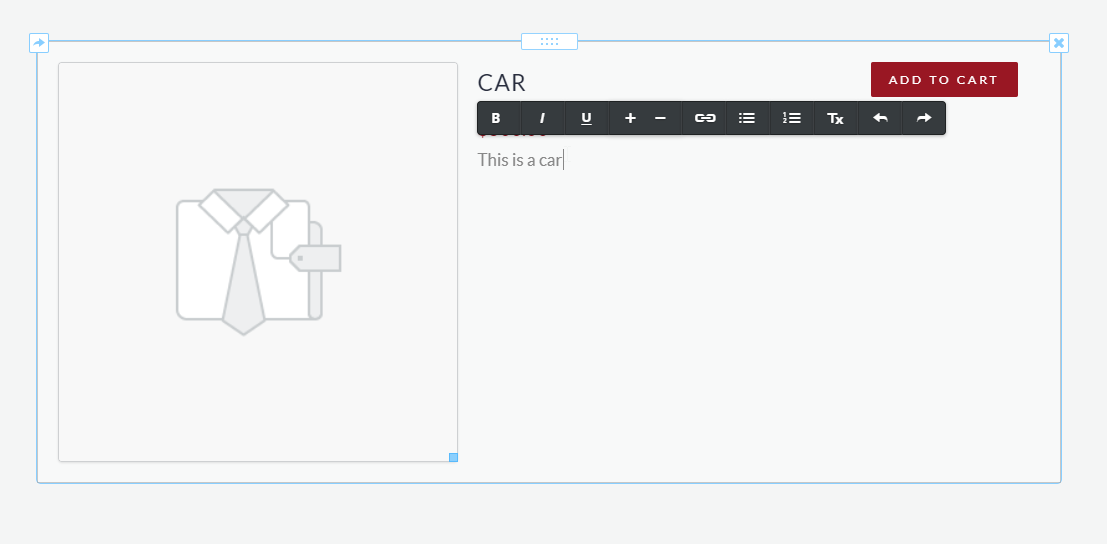
Vous pouvez également modifier des fonctionnalités avancées de ces zones en cliquant sur n'importe quelle zone de l'intérieur. Une fois terminé, une option similaire à ci-dessous sera affichée.
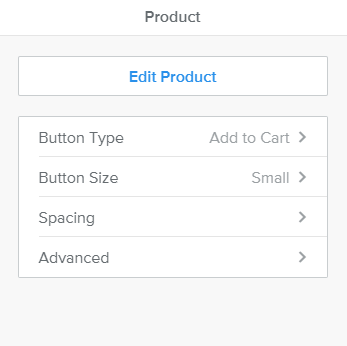
- Modifier le produit - Modifiez les fonctionnalités du produit ou du produit actuel dans l'interface de produit Weebly.
- Type de bouton - Donne d'autres options textuelles affichées sur le bouton
- Taille du bouton - Modifier la taille du bouton trop petit ou grand
- Espacement - Changer les marges de la catégorie actuelle dans la page Web
- Avancée - Choisissez d'afficher ou non certaines propriétés de votre produit
Les options de la section d'édition avancée peuvent différer de la zone que vous essayez de modifier.
Supprimer une zone de commerce électronique
La suppression de n'importe quelle section dans Weebly est facile. Survolez la zone que vous souhaitez supprimer et sélectionnez l'icône X en haut à droite. Cela supprimera efficacement la case sélectionnée.
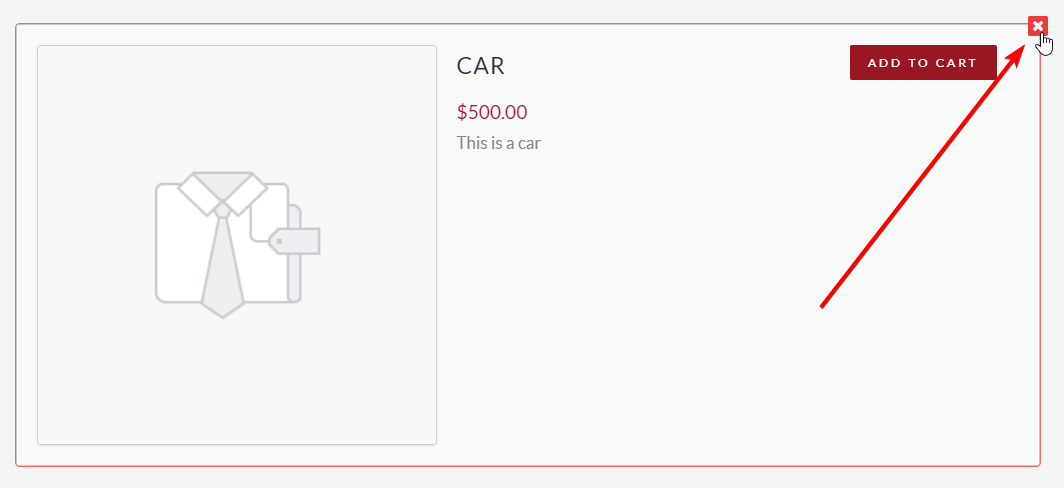
Écrit par Hostwinds Team / août 2, 2018
